- Автор Jason Gerald [email protected].
- Public 2024-01-15 08:09.
- Последно модифициран 2025-01-23 12:07.
Това wikiHow ви учи как да предотвратите завъртането на екрана на iPad при преместване на устройството. На повечето iPads ще трябва да изберете опцията за заключване на ориентацията от контролния център или „Контролен център“, до които можете да получите достъп, като плъзнете нагоре от долната част на екрана. На по -старите iPad обаче можете да използвате физически превключвател, който може да се използва за заключване на ориентацията на екрана.
Стъпка
Метод 1 от 2: Използване на Центъра за управление
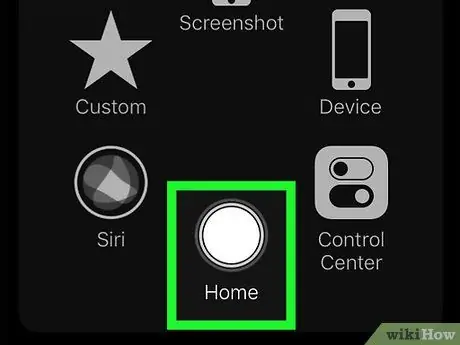
Стъпка 1. Уверете се, че сте на началния екран
Натиснете бутона „Начало“, кръговия бутон в долната част на екрана на iPad, за да влезете в началния екран. С тази стъпка можете да завъртите ориентацията на екрана на iPad, без да изпитвате смущения от предпочитанията на приложението.
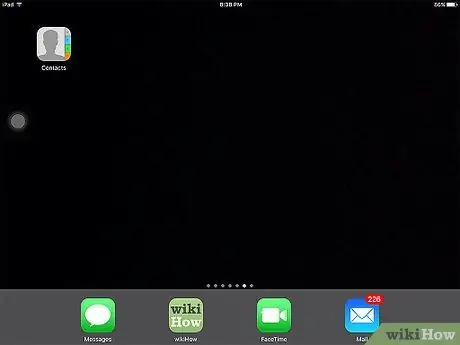
Стъпка 2. Завъртете iPad до желаната ориентация
Трябва да се уверите, че iPad е физически завъртян до ориентацията, в която искате да бъде, и че екранът е настроен към тази ориентация.
- Налични са две ориентации на екрана: Портрет (вертикална ориентация) и Пейзаж (хоризонтална ориентация).
- Пейзажната ориентация е по -подходяща за гледане на видеоклипове на цял екран или писане на документи, докато Портретната ориентация е идеална за четене на статии или сърфиране в уебсайтове.
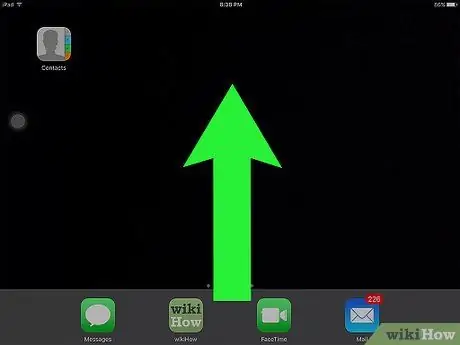
Стъпка 3. Плъзнете екрана нагоре отдолу
Поставете пръста си в долния ъгъл на екрана, след което плъзнете нагоре. Екранът ще се появи син и ще се покажат няколко икони.
Може да се наложи да опитате тази стъпка няколко пъти, преди да се появи екранът „Контролен център“
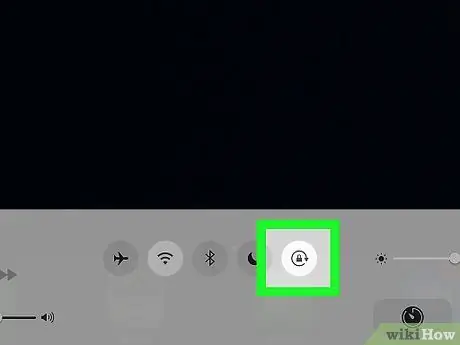
Стъпка 4. Докоснете иконата на катинара („Заключване“)
Тази черно -бяла икона на катинар с кръг около нея е от дясната страна на екрана. Веднъж докоснат, цветът на иконата на ключалката ще стане червен, а областта около нея ще стане бяла. Тази промяна показва, че екранът вече е заключен в текущата активна ориентация.
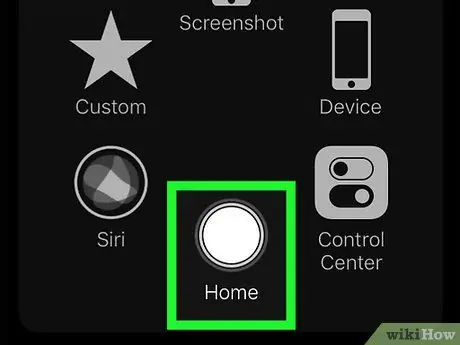
Стъпка 5. Натиснете бутона „Начало“
След това страницата „Контролен център“ще се затвори. Екранът на iPad вече е заключен в избраната от вас ориентация.
- Можете да отключите ориентацията на екрана по всяко време, като се върнете на страницата „Център за управление“и докоснете червено -бялата икона „Заключване“.
- Някои приложения не поддържат различни ориентации. Например, Minecraft PE изисква пейзажна ориентация, докато приложения като Instagram за iPhone могат да се показват само в портретен режим.
Метод 2 от 2: Използване на страничен превключвател
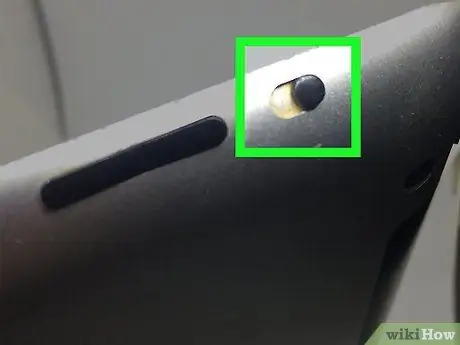
Стъпка 1. Уверете се, че устройството има страничен превключвател
Някои по -стари модели iPad имат странични превключватели. Когато държите iPad в изправена или вертикална конфигурация (например бутонът „Начало“е в долната част на екрана), може да видите превключвател в горния ляв ъгъл на капака на iPad.
Ако не намерите превключвател в този раздел, вашият iPad няма страничен превключвател и трябва да използвате контролния център или „Контролен център“
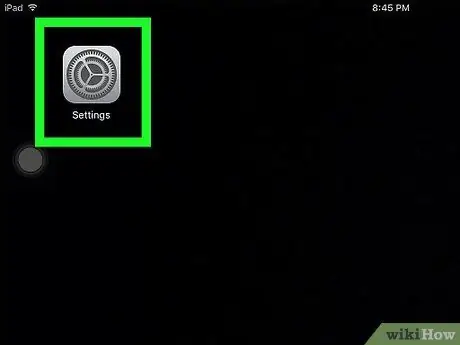
Стъпка 2. Отворете менюто за настройки на iPad („Настройки“)
Докоснете сивата икона на зъбно колело, за да я отворите. Обикновено тази икона е на началния екран на устройството.
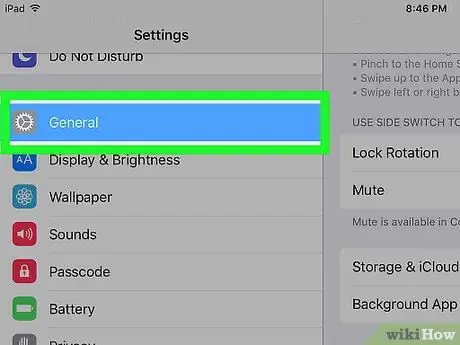
Стъпка 3. Докоснете
"Общ".
Тази опция е от лявата страна на страницата с настройки („Настройки“). След това ще се покаже списък с опции в раздела „Общи“.
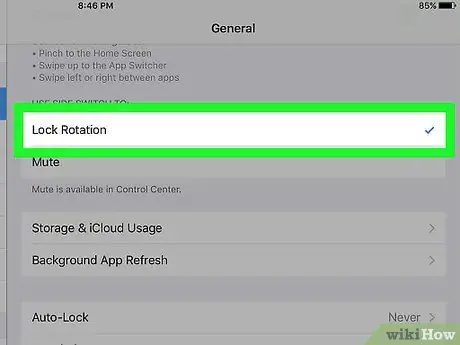
Стъпка 4. Докоснете опцията Заключване на завъртане
Намира се в средата на екрана, под раздела „ИЗПОЛЗВАЙТЕ СТРАНИЧЕН ПЕРЕКЛАД НА“.
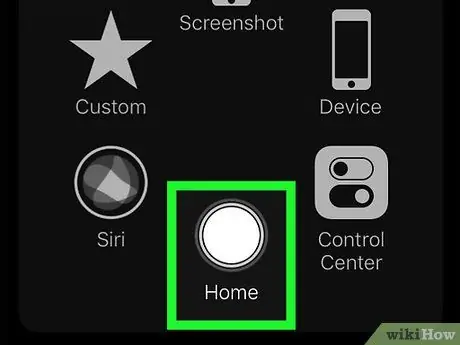
Стъпка 5. Натиснете бутона „Начало“
След това приложението „Настройки“ще бъде затворено.
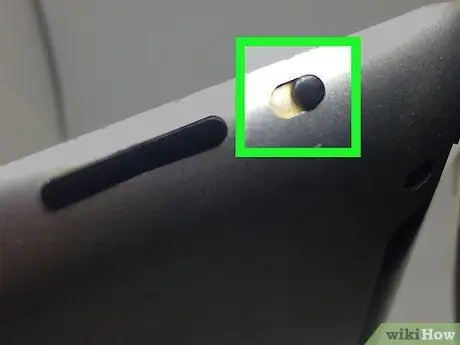
Стъпка 6. Плъзнете превключвателя нагоре
Превключвателят трябва да е в изправено положение, за да отключи ориентацията на екрана.
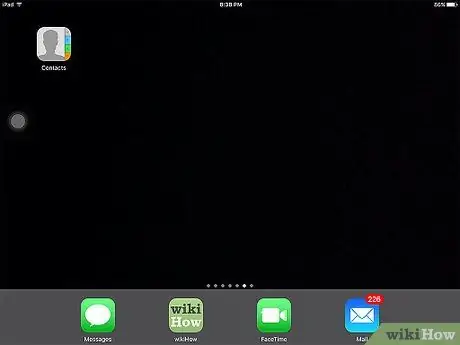
Стъпка 7. Завъртете iPad до желаната ориентация
Уверете се, че iPad е физически завъртян до ориентацията, която искате да използвате, и че екранът е настроен на тази ориентация.
- Налични са две ориентации на екрана: Портрет (вертикална ориентация) и Пейзаж (хоризонтална ориентация).
- Пейзажната ориентация е по -подходяща за гледане на видеоклипове на цял екран или писане на документи, докато Портретната ориентация е идеална за четене на статии или сърфиране в уебсайтове.

Стъпка 8. Плъзнете превключвателя надолу
След като ориентацията се показва както искате, плъзнете превключвателя надолу, за да заключите ориентацията. Можете да видите иконата на затворен катинар, показана за кратко на екрана.
- Можете да промените ориентацията, като плъзнете превключвателя обратно нагоре.
- Някои приложения не поддържат различни ориентации. Например, Minecraft PE изисква пейзажна ориентация, докато приложения като Instagram за iPhone могат да се показват само в портретен режим.






